iPhoneで連絡先を誤って削除したり、システムアップデートやデバイスのリセットなどの理由で連絡先を紛失したりした場合は、不安を感じている可能性があります。ただし、iPhoneで削除された連絡先を復元する方法は多数あるため、心配する必要はありません。この記事では、コンピュータなしでiPhoneで削除された連絡先を取得する方法に焦点を当てています。うまくいけば、これらの方法はあなたの重要な連絡先を回復するのに役立つでしょう。
コンピュータなしでiPhoneで削除された連絡先を取り戻す方法はありますか?もちろん。このパートでは、コンピュータなしでiPhoneで削除された電話番号を取得する方法について4つの方法を紹介します。一緒に見てみましょう。
iPhoneの連絡先はiCloudに継続的に同期されるため、いつでも復元できます。iCloud設定から連絡先を同期および同期解除して、連絡先を復元してみてください。方法は次のとおりです。
ステップ1。iPhoneの「設定」アプリに移動し、上部にあるAppleIDアカウント名をタップします。
ステップ2。メニューから「iCloud」を選択します。
ステップ3。「連絡先」オプションを見つけて、同期をオフに切り替えます。
ステップ4.ポップアップウィンドウが画面に表示され、連絡先を削除するか保持するかを尋ねられます。以前に同期したすべての連絡先をiPhoneから削除する場合は、[iPhoneから削除]をクリックします。それ以外の場合は、「iPhoneに保存」を選択することをお勧めします。

ステップ5.連絡先の同期を再度有効にし、「マージ」を選択します。削除されたすべての連絡先へのアクセスが回復します。

あなたは好きかもしれません:
バックアップなしでiPhoneで削除された連絡先を取得する方法[更新]
[100%成功]コンピュータなしでiPhoneから削除された写真を復元する方法
すでにiPhoneをiCloudにバックアップしている場合は、iCloudバックアップからiPhoneで削除された連絡先を復元できます。ただし、この方法ではiPhone上のすべてのデータと設定が上書きされるため、復元を続行する前にバックアップを作成することをお勧めします。iCloudバックアップからiPhoneで削除された連絡先を復元するには、次の手順に従います。
ステップ1。iPhoneで「設定」アプリを開き、「一般」をタップします。
ステップ2。スクロールして「リセット」を選択し、「すべてのコンテンツと設定を消去」を選択します。

ステップ3。パスワードを入力し、「iPhoneを消去」をタップします。
ステップ4.iPhoneが再起動したら、「アプリとデータ」画面が表示されるまで画面の指示に従います。
ステップ5.「iCloudバックアップから復元」をタップし、Apple IDでサインインします。
ステップ6.復元したい連絡先を含むバックアップを選択し、「復元」をタップします。

ステップ7.復元プロセスが完了するのを待ち、iPhoneで「電話」アプリを開き、「連絡先」タブをタップします。これで、連絡先が正常に復元されたことがわかります。
iCloud WebサイトからiPhoneで削除された連絡先を復元することもできます。この方法は、iPhoneの他のデータや設定には影響しませんが、過去30日以内に削除された連絡先に限定されます。iCloud Webサイトを介してコンピューターなしでiPhoneから削除された連絡先を回復する方法は次のとおりです。
ステップ1。iPhoneでSafariブラウザを開き、 iCloud.com にアクセスして、AppleIDとパスワードを使用してiCloudアカウントにログインします。
ステップ2。画面の一番下までスクロールして、「データ復旧」をクリックします。
ステップ3。下にスクロールして、「連絡先の復元」をクリックします。
ステップ4.これで、連絡先のアーカイブされたリストがいくつか表示される場合があります。連絡先が削除される前の日付の横にある[復元]をクリックします。
ステップ5.もう一度「復元」をクリックして選択を確定します。連絡先がiPhoneに復元されると、連絡先が正常に回復したことを確認する通知がiCloudから届きます。
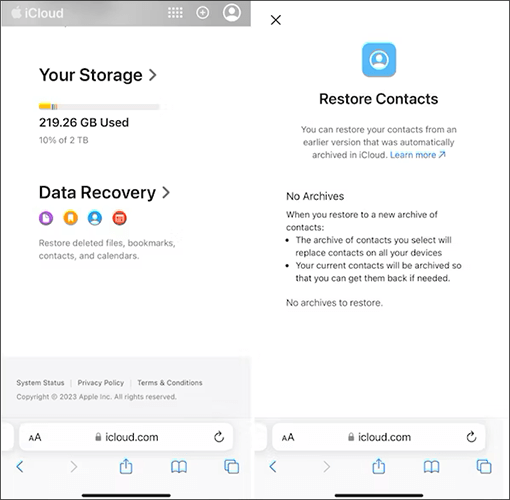
参考文献:
iTunesバックアップからiPhoneに連絡先を簡単に復元する方法は?(トップ3の方法)
iCloudから連絡先を復元する方法は?- 4 簡単で効果的な方法
メールサービスプロバイダーとしてGmailを利用している場合、連絡先のかなりの部分がGmailに保存されていることに気付くかもしれません。この場合、削除された連絡先の取得は比較的簡単です。あなたがする必要があるのはあなたのiPhoneの「設定」であなたの連絡先を同期することだけです。Gmailを使用してコンピューターなしでiPhoneで削除された連絡先を取得する方法は次のとおりです。
ステップ1。iPhoneを開き、「設定」に移動します。
ステップ2。下にスクロールして「メール」を選択します。
ステップ3。「アカウント」をタップし、「Gmail」を選択します。
ステップ4.「連絡先」のスイッチをオンにして緑色にします。

上記は、コンピュータなしでiPhoneで削除された連絡先を取得する方法の4つの方法です。iPhoneで削除された連絡先をコンピュータで復元する場合は、次の2つの方法を採用できます。
Coolmuster iPhone Data Recovery (iPhoneデータ復元) は、連絡先、メッセージ、写真、ビデオなどの失われたデータを効率的に回復することを目的とした、iOSユーザー向けに特別に設計された強力で信頼性の高いツールです。このソフトウェアは、さまざまな技術レベルのユーザーに適した直感的でユーザーフレンドリーなインターフェイスを備えた包括的なリカバリ機能を備えています。特定のデータタイプを選択的に回復することをサポートするだけでなく、プレビュー機能も提供し、ユーザーは回復操作を実行する前に削除された連絡先を表示できます。Coolmuster iPhone Data Recovery (iPhoneデータ復元) を使用すると、ユーザーは簡単なプロセスを通じてiOSデバイスから重要な連絡先情報を簡単かつ迅速に回復でき、誤った削除やその他の理由によるデータ損失に短期間で対処できます。
主な機能:
Coolmuster iPhone Data Recovery (iPhoneデータ復元) をダウンロードして試してみてください。
提供されている手順に従って、iPhone Data Recoveryを使用してiPhoneで削除された連絡先を取得します。
01年プログラムをダウンロードしてインストールした後、プログラムを起動して「iOS リカバリ」モジュールをクリックします。USBケーブルを使用して iOS デバイスをコンピューターに接続します。ソフトウェアはデバイスをすばやく検出します。認識のためにあなたのモバイルデバイスの「信頼」オプションをクリックしてください。

02年接続後、次のインターフェイスが表示されます。インターフェイスで目的のデータタイプを選択し、[スキャンの開始]をクリックして続行してください。

03年「連絡先」カテゴリをクリックし、復元する連絡先を選択するか、「削除されたアイテムのみを表示する」をクリックして、削除された連絡先を除外します。「コンピュータに復元」アイコンをクリックして、削除されたデータをiPhoneからコンピュータに復元し、既存のファイルをコンピュータに転送します。

詳細情報:
コンピュータの有無にかかわらずiPhoneから削除された曲を回復する方法は?(4つの実践的な方法)
コンピュータなしでiPhoneで削除された通話履歴を復元する方法は?[トップウェイ]
すでに iTunesでiPhoneをバックアップしている場合は、iTunesを介してiPhoneで削除された連絡先を復元できます。ただし、この方法では、iPhone全体がバックアップの状態に復元されます。これは、設定、アプリケーション、その他の設定など、iPhone上のすべてのデータが、復元するバックアップに置き換えられることを意味します。iTunesのバックアップからiPhoneで削除された連絡先を取得する方法は次のとおりです。
ステップ1。コンピュータでiTunesを起動し、データケーブルを使用してiPhoneをコンピュータに接続します。
ステップ2。iTunesインターフェイスで、デバイスアイコンをクリックします。
ステップ3。「概要」セクションで、「バックアップの復元」をクリックします。
ステップ4.削除/紛失した連絡先を取得するためにiPhoneを復元するバックアップファイルを選択します。

結論として、iPhoneで連絡先を失うことは、永久的な挫折である必要はありません。さまざまな方法が用意されているため、コンピューターを必要とせずに、削除された連絡先をiPhoneで直接取得できます。この記事では、コンピュータなしでiPhoneで削除された連絡先を取得する方法について4つの方法を紹介しました。状況と要件に最も効果的に合致する方法を選択して、連絡先を取得します。さらに、コンピューター支援が利用可能な場合は、 Coolmuster iPhone Data Recovery (iPhoneデータ復元) などのツールがシームレスで効率的な回復プロセスを提供します。
関連記事:
コンピュータなしでiPhoneで削除されたテキストメッセージを回復する5つの簡単な方法
iPhoneで削除された保存済みパスワードを回復する方法に関する戦略
バックアップなしでiPhoneから削除されたテキストメッセージを取得する4つの簡単な方法
iPhoneで削除されたKikメッセージを3つの方法で正常に取得する方法は?





